Автоматические обновления были доступны для приложений Mac довольно долгое время, но до сих пор обновления системы Mac OS X не были частью этой опции автоматической установки. Это изменилось с Mac OS X Sierra, Yosemite и El Capitan, и теперь пользователи Mac, которые предпочитают использовать подход к поддержке своих обновлений программного обеспечения Mac OS OS X, могут автоматически проверять и устанавливать основные системные обновления. Это дополнение к существующим опциям для автоматического обновления своих приложений для Mac и установки важных обновлений безопасности, что делает некоторые из наиболее важных задач обслуживания для Mac полностью автоматизированными для пользователей, которые решили включить эти функции.
Важно: если вы собираетесь использовать это автоматическое обновление системы, убедитесь, что резервное копирование Time Machine на Mac разрешено делать в обычном расписании. Time Machine будет делать это автоматически до тех пор, пока она будет установлена, и резервный диск будет доступен. Если вы не делаете регулярных резервных копий своего Mac, не рекомендуется использовать функцию автоматической установки обновления системы.
Как автоматически устанавливать обновления для Mac OS X на Mac
Для этого требуется Mac OS X Yosemite для Mac OS X, но некоторые предыдущие версии Mac OS и Mac OS X могут автоматически устанавливать обновления приложений, если они хотят (аналогичная функция, минус обновления программного обеспечения системы).
- Перейдите в меню Apple и выберите «Системные настройки»,
- Перейдите в панель «Магазин приложений»
- Установите флажки «Автоматически проверять наличие обновлений» и «Загрузите новые обновления в фоновом режиме» — эти две функции должны быть включены, чтобы можно было установить параметр «Установить обновления OS X»
- Установите флажок «Установить обновления для Mac OS X», чтобы включить это, затем закройте Системные настройки, как обычно (или нажмите «Проверить сейчас» внизу, чтобы увидеть, что что-то ждет в данный момент)
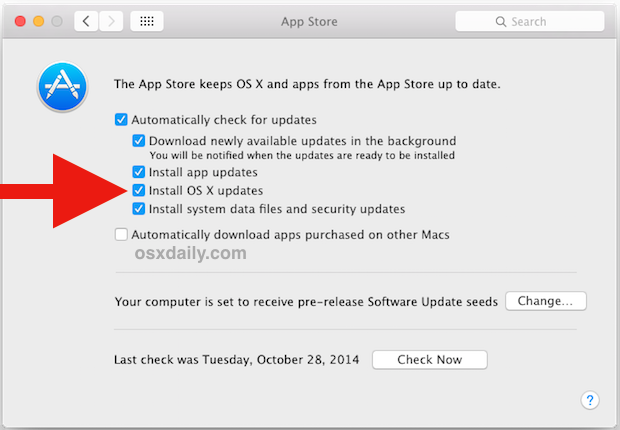
Остальное обрабатывается для вас за кулисами, поэтому, когда приходит обновление Mac OS X, скажем, обновление для Yosemite, например Mac OS X 10.10.1 или 10.10.2, это обновление будет автоматически загружаться и устанавливать, когда оно станет доступным.
Следует отметить, что параметры автоматического обновления и загрузки часто используются по умолчанию в современных версиях Mac OS от OS X Yosemite (и других версий Mac OS X, если на то пошло). Если вы не хотите, чтобы ваша пропускная способность использовалась обновлениями программного обеспечения без вашего собственного триггера этой функции, вы можете отключить их, сняв флажки с соответствующих параметров на панели «Магазин системных настроек».
Хотя эта функция не для всех, использование автоматических обновлений для системных обновлений и установленных приложений — отличный вариант для тех пользователей, которые забывают и часто отстают от системных обновлений, а также для тех, кто просто хочет, чтобы для них поддерживался автоматический график обслуживания.
Проверка вручную для Mac OS X Обновления
Если вы решите отключить автоматическое обновление, вам нужно привыкнуть вручную проверять доступные обновления раз в неделю или около того, чтобы не отставать от критических обновлений безопасности, обновлений приложений и обновлений для Mac OS X. , Самый простой способ сделать это — через меню Apple и выбрать «App Store» (да, теперь вы загружаете обновления системы через App Store, который раньше назывался Software Update, но он был изменен в Mac OS X Yosemite)
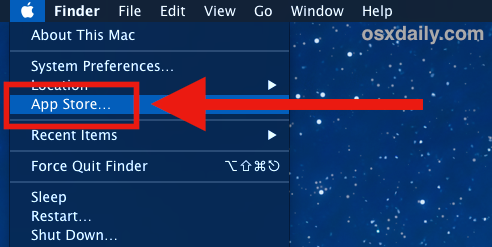
Для пользователей, которые хотят дополнительно настроить функцию автоматического обновления, вы можете обратиться к командной строке, чтобы изменить, как часто проверяются обновления с серверов Apple. И если вы обнаружите, что уведомления об обновлениях программного обеспечения раздражают вас, вы также можете иметь дело с теми, у которых нет необходимости отключать функцию обновления.
Возможность автоматической установки обновлений приложений также доступна для iOS, хотя на данный момент нет возможности автоматически устанавливать обновления системы iOS. Многие владельцы iPhone и iPad предпочитают отключать функцию обновления приложений, чтобы сохранить время автономной работы, что немного более важно в мире смартфонов, чем на настольном Mac, но энергопотребление будет актуальным для пользователей MacBook Air или Pro ,










